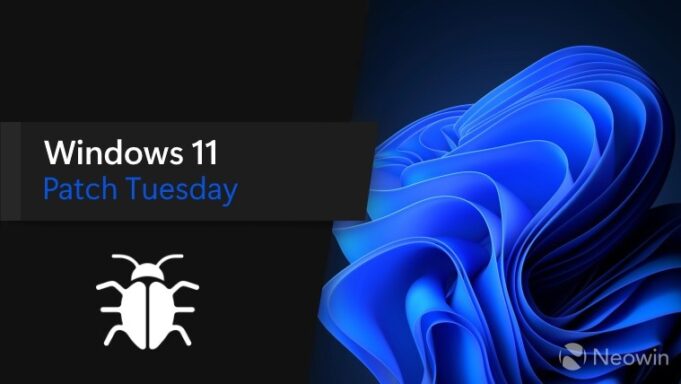Pada bulan Juli, Microsoft mengumumkan bahwa pembaruan Windows 11 24H2 dan Windows Server 2025 akan dikirimkan ke perangkat melalui metode baru. Disebut “Pembaruan Kumulatif Pos Pemeriksaan”, ini bertujuan untuk mengurangi ukuran unduhan sehingga mempercepat pembaruan. Microsoft juga mengatakan ini juga akan mengurangi beban sisi server.
Meskipun tidak bertanggung jawab secara langsung, cara baru menolak pembaruan menyebabkan masalah instalasi untuk file Windows Update Standalone Installer (MSU) yang bisa gagal dengan pesan kesalahan “Operasi tidak didukung”. Ini adalah masalah terkait Pembaruan Windows kedua yang kami laporkan minggu ini setelah masalah di Inside Channel 24H2.
Microsoft telah menjelaskan apa masalahnya dan penyebabnya:
gejala
Anda memiliki perangkat yang menginstal pembaruan pos pemeriksaan kumulatif terbaru (misalnya, saat ini, pembaruan yang diperlukan September 2024 KB5043080). Anda juga telah menginstal Fitur Sesuai Permintaan (FoD) atau Paket Bahasa (LP) dari sumber lokal ketika tidak ada koneksi ke Pembaruan Windows (WU) atau Layanan Pembaruan Server Windows (WSUS).
Kemudian jika Anda mencoba menginstal pembaruan kumulatif pos pemeriksaan dengan mengklik dua kali pada paket .msu, instalasi mungkin gagal dan Anda menerima Operasi tidak didukung
alasan
Masalah ini terjadi karena FoD atau LP yang ditambahkan dari sumber lokal di atas pembaruan pos pemeriksaan kumulatif terbaru tidak dapat diperbarui ke pembaruan terbaru tanpa koneksi ke WU atau WSUS.
Perusahaan juga telah menerbitkan solusi untuk masalah ini dan pada dasarnya melibatkan pengunduhan dan penginstalan ulang semua pembaruan kumulatif pos pemeriksaan. Ini telah memberikan langkah-langkah rinci tentang cara melakukannya:
Untuk mengatasi masalah ini, unduh dan instal ulang semua pembaruan kumulatif pos pemeriksaan dan pembaruan terkini.
Unduh paket pembaruan kumulatif pos pemeriksaan .msu
Temukan update terkini (nomor KB) di Katalog Pembaruan Microsoft. Misalnya untuk mencari update September 2024, ketik 5043080 di dalam Mencari kotak lalu klik Mencari.
Klik Unduh tombol untuk arsitektur perangkat Anda seperti untuk Sistem berbasis x64 atau Sistem berbasis arm64.
Itu Unduh kotak dialog muncul mencantumkan semua paket .msu yang diperlukan. Paket ini mencakup satu file .msu untuk pembaruan terkini dan file .msu untuk semua pembaruan kumulatif pos pemeriksaan yang dirilis sebelum pembaruan ini.
Satu per satu, klik setiap file .msu dan unduh setiap file .msu ke folder lokal seperti “C:\Packages”. Folder lokal ini tidak boleh berisi file .msu lainnya.
Instal paket .msu
Metode 1: Instal paket MSU secara manual secara berurutan
Instal setiap pembaruan satu per satu secara berurutan. Untuk melakukannya, buka folder C:\Packages dan klik dua kali pada file .msu paling awal. Kemudian lanjutkan ke file .msu selanjutnya hingga file .msu terbaru terinstall.
Metode 2: Gunakan perintah DISM
Gunakan alat Deployment Image Servicing and Management (DISM) untuk menginstal satu atau lebih paket pembaruan kumulatif pos pemeriksaan .MSU. Untuk informasi lebih lanjut, lihat Paket Sistem Operasi DISM (.cab atau .msu) Melayani Opsi Baris Perintah.
Untuk menambahkan file .msu ke image Windows, gunakan Tambahkan-WindowsPackage memerintah. Untuk informasi lebih lanjut, lihat Tambahkan-WindowsPackage.
Anda bisa mendapatkan rincian lebih lanjut Di Sini pada dokumen dukungan resmi di bawah KB5044786 di situs resmi Microsoft.